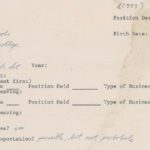iOS 12のパブリックベータ版が、一般のユーザーでも導入できるようリリースされました。パブリックベータ版では、iOS 12をインストールするためにApple開発者登録する必要はありません。
パブリックベータ版は、リリース前にテストをしていみたい人向けです。今回、対象となるiPhone、iPad、またはiPod touchにiOS 12パブリックベータ版をインストールする方法をご紹介します。
iOS 12パブリックベータ版は、iOS 11と互換性のあるすべてのデバイスで動作します。対象デバイスは以下になります。
- iPhone X
- iPhone 8 Plus
- iPhone 8
- iPhone 7
- iPhone 7 Plus
- iPhone 6s
- iPhone 6s Plus
- iphone 6
- iPhone 6 Plus
- iPhone SE
- iPhone 5s
-
iPad
-
12.9インチiPad Pro第2世代
-
12.9インチiPad Pro第1世代
-
10.5インチのiPad Pro
-
9.7インチのiPad Pro
-
iPad Air 2
-
iPad Air
-
iPad 6世代
-
iPad 5世代
-
iPad mini 4
-
iPad mini 3
-
iPad mini 2
-
iPod touch
-
iPod touch第6世代
デバイスのバックアップ
Appleは、データをバックアップして保管するためにiTunesを使用することをお勧めています。 iOS 12は、開発中のソフトウェアです。開発中のソフトウェアにはバグがある可能があります。
iOS 12はベータ版ではかなり安定していますが、可能であれば、プライマリiPhoneまたはiPadではなく、セカンダリデバイスにiOS 12パブリックベータ版をインストールすることをおすすめします。
iPhone、iPad、iPod touchにiOS 12パブリックベータ版をインストールする方法
ステップ1
対象のiOSデバイスからSafariを使用して、Appleのパブリックベータウェブサイトにアクセスします。
ステップ2
サインアップボタンをタップします。
ステップ3
Apple IDでApple Betaプログラムにサインインします。
ステップ4
契約ページの右下隅にある承認ボタンをタップします。
ステップ5
iOSタブをタップします。
ステップ6
iOSデバイスのリンクを登録します。
ステップ7
[プロファイルをダウンロード]ボタンをタップします。
設定アプリのプロフィールエリアが開きます
ステップ8
プロファイルのインストールページで、右上隅のインストールをタップします。
ステップ9
[同意する]ページで[インストール]をタップします。
ステップ10
ページの下部にあるインストールボタンをタップします。
ステップ11
「再起動」をタップしてiOSデバイスを再起動します
iOSデバイスは、iOS 12パブリックベータプロファイルがインストールされた状態で再起動します
ステップ12
デバイスが再起動したら、「設定」→「一般」→「ソフトウェア・アップデート」を開くと、「アップデートの確認」が表示されます。
ステップ13
ダウンロードとインストールボタンをタップします。
ステップ14
[利用規約]ページの右下にある[同意する]をタップします。これにより、ダウンロードプロセスが開始されます。
ステップ15
ダウンロードが完了したら、「今すぐインストール」をタップしてインストールを開始します。
iOSアップデートをインストールするには、少なくとも50%のバッテリーが必要であるか、電源に接続されている必要があります。
iOS 12パブリックベータ版のインストールは簡単なプロセスです。インストールプロセスは約20分かかりますが、多くの場合、ワイヤレスネットワークの速度に依存します。